皆さんどうもsardです!今回はLCDスクリーン搭載のガスケット構造式のゲーミングワイヤレスキーボード「RK ROYAL KLUDGE M87 TKL」のレビューになります!
昨今、おしゃれなデザインのキーボードが増え、さらには自作キーボードのも盛り上がっています。見た目も打鍵感も、自分好みにカスタマイズできる楽しさが、多くの人を魅了しています。そこで今回は、「おしゃれさ」と「カスタマイズ性」、この両方を兼ね備えた一台をレビュー!
ぜひ、キーボード選びの参考に!

開梱・外見
まずは開梱をしていきます。
外箱はオレンジと黒で統一されており、スタイリッシュでかっこいい箱になっています。箱を開けるとマニュアルと本体、上部に付属品が入っており、綺麗に梱包されています。それでは、キーボード本体と付属品を出していきます。


今回購入した「RK ROYAL KLUDGE M87 TKL」を購入した一番の理由は、このおしゃれなカラーです。赤と黒はマットな仕上げでホワイトはクリーミーな色をしており、全体的にかわいい雰囲気を醸し出しています。上部の「RK ROYAL KLUDGE」のロゴも可愛くなっています。キーの触り心地は、ツルツルしておらず、少しざらつきを感じる触り心地になっています。また、右上2つのノブはメタリックで装飾もしてあり、とても高級感があります。そして、今回のキーボード一番の特長は240×135のLCDモニターです。時間や好みのGIFや画像を設定することができます。詳しくは後程説明していきます。



付属品は充電・接続用のUSBケーブルとキープラーにキースイッチが入っています。USBケーブルは珍しくありませんが、キープラーとキースイッチが付属しているのはとても珍しいです。既にお気づきの方もいると思いますが、今回のキーボードはホットスワップに対応しており、キースイッチを交換することができます。その交換用として、キープラーが入っています。これはとても嬉しいです。

接続方式
キーボードを選ぶ上で外せないのは接続方式です。有線・ワイヤレスどちらにするか、まずキーボードを選ぶ際最初に考えると思います。しかし、今回のM87は接続方式を考える必要がありません。有線はもちろん、2.4GHzとBluetoothに対応。Bluetoothは最大3台まで接続をすることができ、有線・2.4GHzと掛け合わせることで最大5台の機器に接続することができます。また、接続の変更は右上のノブを操作することで、簡単に接続方式を変更することができます。また、Bluetoothの規格は5.1になっています。



打鍵感
キーボードで一番肝心な打鍵感やキーの感触について説明していきます。
今回購入したM87は「クリームスイッチ」が採用されています。スコスコした感覚でとても癖になる打鍵感です。キースイッチは好みではありますが、私はとても気に入りました。また、M87はガスケット構造になっているため、底打ちの衝撃が少なくなっており、ソフトな打鍵感にもなっています。
打鍵音は以下動画を参考にしてみてください。
私は普段「RAZERのBLACK WIDOW」のグリーンスイッチを愛用していますが、BLACK WIDOWに比べると、とても静かな打鍵音です。
また、ホットスワップにも対応しているため、キーキャップだけでなく、お好みのキースイッチに変更することができます。自作キーボードに興味はあるけどよくわからないという方は、ホットスワップ対応のキーボードを購入し、キースイッチにこだわる所から始めるのもよいのではないでしょうか?

ゲーミング性能
結論から言いますと、ゲーミング用でも問題なく使用することができます。ラピットトリガーの搭載がなく、アクチュエーションポイントの調整を行うことはできません。しかし、その他はゲーミングキーボードとして性能は十分です。私はFPSで使用しており、特に「レインボーシックスシージ」がとても大好きでよくプレイをしています。今までは先ほどご紹介したRAZERのBLACK WIDOWを使用していました。そんなゲーミングデバイスとして名高いRAZERのキーボードと遜色なく、FPSをプレイすることができます。つまり、ゲーミングキーボードとしての性能は十分ということが分かります。
しかし、やはり欲を言えばラピットトリガーもしくは、アクチュエーションポイントの変更は欲しいところですね。
LCDモニター
M87の一番の特長「LCDモニター」について説明していきます。
上部に搭載されている、LCDモニターでは時間や現在の接続方式にバッテリー残量などを確認することができます。また、左側にあるノブを操作することで、接続方式の変更やライティングの設定変更、言語の変更など様々な操作を行うことができます。
また、モニターに表示する内容を時間から動画に変更することも可能で、好きな画像やGIFを設定することができます。私は声優・アーティストの水樹奈々さんのファンですので、ライブ映像をGIFにして設定しています。
専用ソフト
ライティングの変更やマクロを設定できる専用ソフトもしっかりとあります。設定項目は5つあるので詳しく説明していきます。
基本設定
まず初めにお伝えしておきますが、専用ソフトの日本語は直訳のため、少しわかりにくいところがありますのでご注意ください。
まず基本的なキーの割り当て設定が行えます。変更したいキーを選択し、割り当てたい項目をしたから選ぶことで設定することができます。デフォルトやファンクションキーを押したときのみ有効など幅広く設定することができます。私は、Delキーなどをキーパッドに割り当てています。これにより、TKLだが、テンキーが使えるという設定にしています。
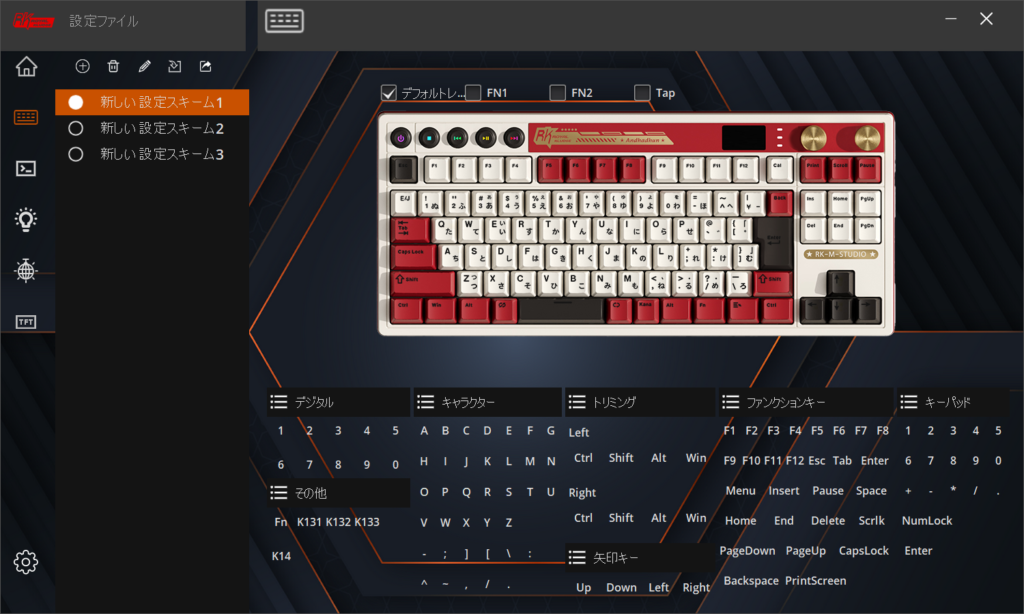
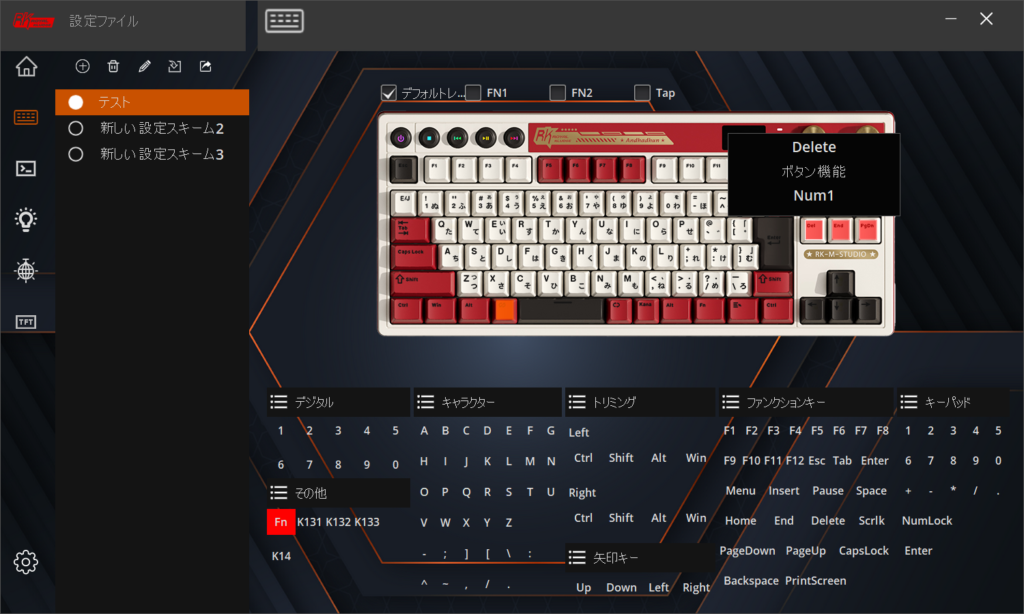
マクロ設定
今回のキーボードはマクロを設定することができます。実際にキー操作を行い設定を行ったり、任意のキー入力を選択していくこともできます。マクロはとても便利な機能ですが、ゲームで使用する際は、禁止されているゲームもあるため注意して使用しましょう。
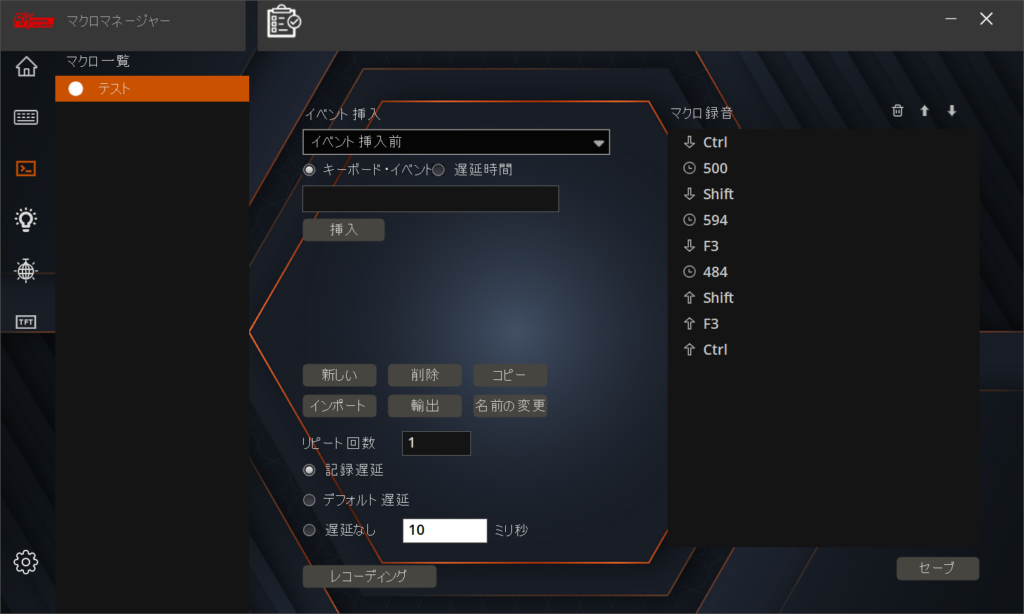
ライティング(プリセット)
ライティングの設定はプリセットから選択する方法とカスタマイズの2種類あります。
まずはプリセットから説明していきます。20種類のプリセットからお好みの光り方を選択することができます。カラーや明るさなどもしっかり設定することができます。(日本語が直訳のため、詩的な名前が多くて面白いですw)
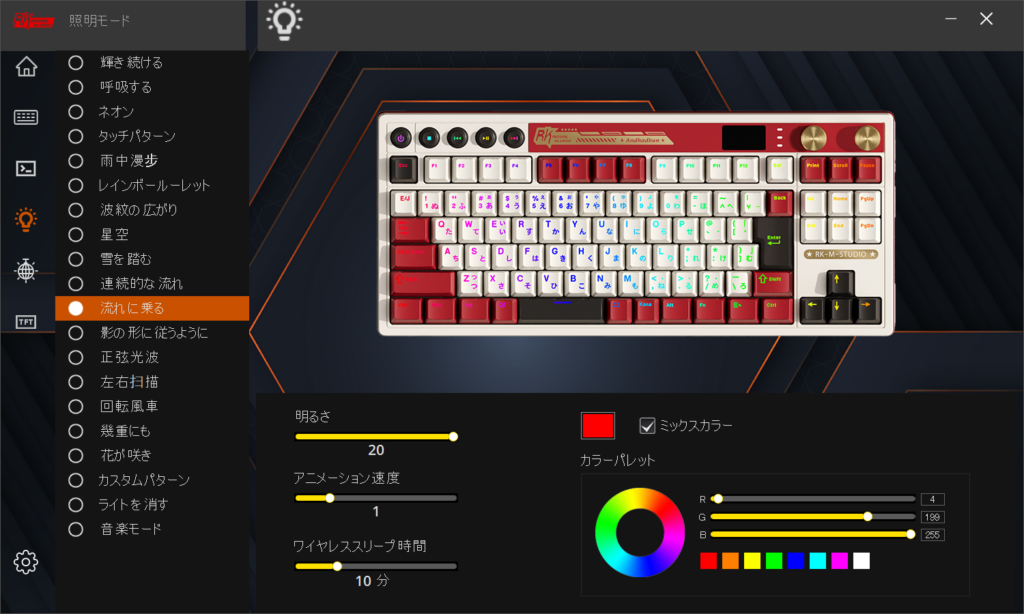
ライティング(カスタマイズ)
お次はカスタマイズについてです。カスタマイズは任意のキーごとにライティング効果や色などを設定することができます。また、複数のカスタマイズを保存することもできます。選べるライティング効果はプリセットより数は減ってしまっています。

まとめ
いかがでしたでしょか。今回ご紹介した「RK ROYAL KLUDGE M87 TKL」はおしゃれかつ高性能でカスタマイズ性の高いキーボードです。自作キーボードに挑戦してみたい!おしゃれで可愛いキーボードを使いたい!などなど様々な方々におすすめできるキーボードです!私も今後のメインキーボードとして愛用していきます!




コメント